Jos näet mustan näytön, kun yrität toistaa videota Windows 10:ssä tai 11:ssä, se johtuu luultavasti siitä, että näytönohjaimesi ovat vanhentuneet. Voit korjata asian seuraavasti:
Varmista ensin, että sinulla on näytönohjaimen uusimmat ohjaimet. Voit tehdä tämän menemällä valmistajan verkkosivustolle ja lataamalla sieltä uusimmat ohjaimet. Jos et ole varma, mitkä ohjaimet haluat ladata, voit käyttää ohjaimen päivitystyökalua, kuten DriverEasy, tarkistaaksesi järjestelmän ja tunnistaaksesi oikeat ohjaimet.
Kun sinulla on uusimmat ohjaimet, yritä toistaa video uudelleen. Jos näet edelleen mustan näytön, yritä muuttaa videon resoluutiota. Napsauta videotiedostoa hiiren kakkospainikkeella ja valitse Ominaisuudet. Siirry Video-välilehdelle ja muuta resoluutio pienemmäksi. Jos tämä ei auta, yritä muuttaa videon bittinopeutta. Napsauta videotiedostoa hiiren kakkospainikkeella ja valitse Ominaisuudet. Siirry Lisäasetukset-välilehteen ja muuta bittinopeus pienemmäksi.
Jos näet edelleen mustan näytön, on mahdollista, että näytönohjain ei ole yhteensopiva Windows 10:n tai 11:n kanssa. Voit yrittää palauttaa ohjaimet aikaisempaan versioon tai saatat joutua päivittämään näytönohjaimesi. Jos et ole varma, kuinka tehdä jompikumpi näistä asioista, voit pyytää apua tietokoneesi valmistajalta tai pätevältä IT-ammattilaista.
Tässä artikkelissa katsomme, mitä voit tehdä, jos näet Musta näyttö videota toistettaessa Windows 11/10:ssä. Musta näyttö videon toiston aikana tarkoittaa, että et näe näytöllä mitään, mutta kuulet äänen ja näet kuvatekstejä (joissakin tapauksissa). Jos huomaat tällaisen asian tietokoneessasi, käytä tässä kuvattuja korjauksia.

Miksi videot näkyvät mustina?
Saatat kokea mustan näytön videon toiston aikana, mikä johtuu viallisesta tai vanhentuneesta näytönohjaimen ohjaimesta, ei-tuetusta laitteistosta (jos toistat korkealaatuista videota, kuten 4K) jne. Tämän lisäksi videon toiston aikana esiintyy myös musta näyttö. jos mediasoitin ei tue videokoodekkia. Olipa syy mikä tahansa, alla olevat ratkaisut auttavat sinua korjaamaan ongelman.
Korjaa musta näyttö toistettaessa videota Windows 11/10:ssä
Jos näet musta näyttö toistettaessa videota Windows 11/10:ssä , suosittelemme, että käytät seuraavia korjauksia ongelman ratkaisemiseksi.
- Asenna uusin Windows-päivitys
- Suorita videotoiston vianmääritys
- Ota nopeutettu grafiikka käyttöön
- Asenna HEVC-videolaajennukset
- Päivitä tai asenna näytönohjain uudelleen
- Kokeile toista mediasoitinta
Katsotaanpa kaikkia näitä korjauksia yksityiskohtaisesti.
1] Asenna uusin Windows-päivitys.
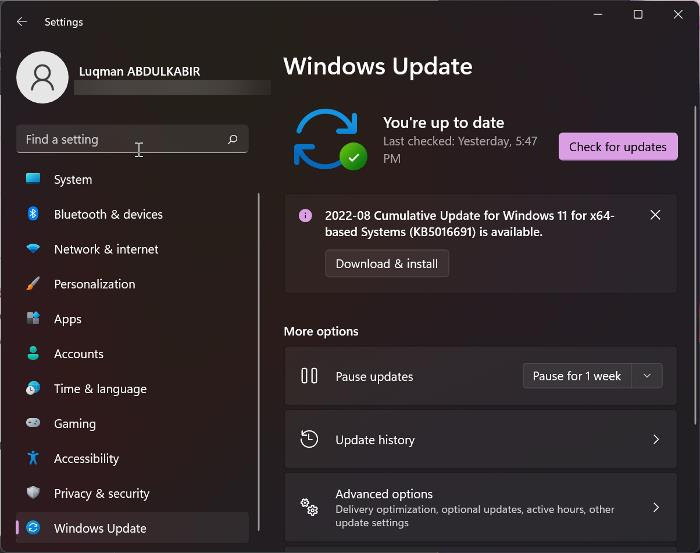
Ensinnäkin varmista, että järjestelmästäsi ei puutu Microsoftin julkaisemia tärkeitä päivityksiä. Microsoft suosittelee myös uusimpien Windows-päivitysten asentamista. Avaa Windows 11/10 -asetukset, siirry Windows Update -sivulle ja tarkista Windows Update manuaalisesti. Jos päivitys on saatavilla, asenna se ja avaa sitten video. Jos näet mustan näytön uudelleen, ongelma on jokin muu. Käytä muita korjauksia.
2] Suorita videotoiston vianmääritys
Windows 11/10:ssä on sisäänrakennetut vianmääritystoiminnot. Jokainen näistä vianetsinnöistä on suunniteltu ratkaisemaan erilaisia ongelmia. Videotoiston vianmäärityksen suorittaminen voi korjata videoon liittyviä ongelmia Windows-laitteellasi.
vaihda toimisto 2016 kieltä
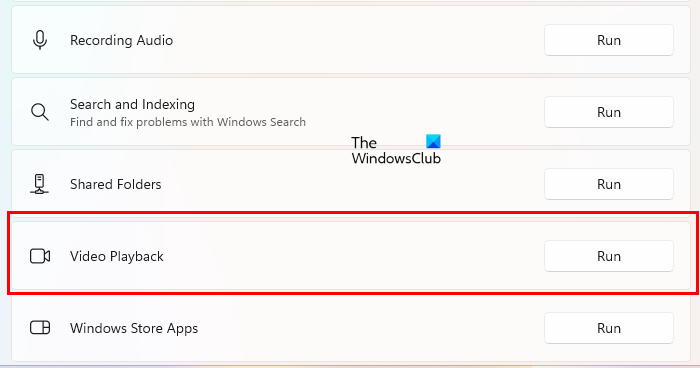
Noudata alla kirjoitettuja ohjeita:
- Avaa Windows 11/10 -asetukset.
- Mene ' Järjestelmä > Vianetsintä > Muut vianetsintätyökalut ».
- Vieritä alas ja napsauta juosta seuraavaksi Videotoisto .
Älä keskeytä vianetsintäprosessia. Jos videon toiston vianmääritys havaitsee ongelman, se korjaa sen.
3] Ota nopeutettu grafiikka käyttöön
Tämä temppu on toiminut joillekin käyttäjille. Tämä saattaa toimia sinulle. Ota nopeutettu grafiikka käyttöön noudattamalla alla olevia ohjeita ja katso, onko sillä merkitystä.
- klikkaus Win + R avaimet avataksesi juosta komentokenttä.
- Tyyppi inetcpl.cpl ja napsauta OK.
- Internet-ominaisuudet ikkuna tulee näkyviin.
- Mene Pitkälle kehittynyt -välilehti
- Alla nopeutettu grafiikka osio, valitse ' Käytä ohjelmiston renderöintiä grafiikan renderöinnin sijaan grammaa ” -valintaruutu.
- Klikkaus Käytä ja napsauta sitten HIENO .
Toista nyt video ja katso, katoaako musta näyttö vai ei. Jos ei, voit peruuttaa muutokset ja kokeilla seuraavia ratkaisuja.
4] Asenna HEVC-videolaajennukset
Yksi mahdollisista syistä mustaan näyttöön videota toistettaessa on laitteisto, jota ei tueta. Jos laitteistoa ei tueta, saatat nähdä mustan näytön toistettaessa korkealaatuisia videoita, mutta huonolaatuisten videoiden toistaminen ei välttämättä aiheuta ongelmaa. HEVC-videolaajennukset ratkaisevat tämän ongelman.
HEVC-laajennukset tarjoavat ohjelmistotuen HEVC (High-Efficiency Video Coding) -videoiden toistamiseen ei-tuetulla laitteistolla. Nämä laajennukset mahdollistavat myös HEVC-sisällön koodaamisen laitteissa, joissa ei ole laitteisto-videokooderia. Voit asentaa HEVC-videolaajennuksia osoitteesta Microsoft Store .
Tämän pitäisi toimia.
5] Päivitä tai asenna näytönohjaimen ohjain uudelleen.
Jos näet edelleen mustan näytön, kun toistat videoita, ongelma saattaa liittyä näytönohjaimesi ohjaimeen. Avaa Valinnaiset päivitykset Windows 11/10 -asetukset -sivu ja katso, onko näytönohjaimesi ohjaimelle saatavilla päivitystä. Jos kyllä, asenna se.
Vaihtoehtoisesti voit yrittää poistaa näytönohjaimen ohjaimen ja asentaa sen uudelleen. Noudata näitä ohjeita:
- Vieraile valmistajan verkkosivustolla ja lataa uusin näytönohjainohjain.
- Avaa laitehallinta.
- Laajentaa Video adapterit solmu.
- Napsauta hiiren kakkospainikkeella näytönohjainta ja valitse Poista laite .
- Avaa nyt File Explorer ja siirry kansioon, johon latasit näytönohjaimen ohjaimen valmistajan verkkosivustolta.
- Kaksoisnapsauta ohjainta ja asenna se manuaalisesti. Jos ohjain on tallennettu INF-muodossa, asenna se Laitehallinnan avulla.
6] Kokeile toista mediasoitinta
On mahdollista, että videon toistamiseen käyttämäsi mediasoitin ei tue videomuotoa tai siinä ei ole tarvittavia videokoodekkeja. Kokeile toista mediasoitinta ja katso, auttaako se. Voit käyttää VLC:tä tai mitä tahansa muuta mediasoitinta.
Kuuletko videon, mutta et näe sitä?
Musta näyttö videon toiston aikana tarkoittaa, että et näe näytöllä mitään, mutta kuulet äänen ja tekstitykset (joissakin tapauksissa). Voit korjata tämän ongelman suorittamalla videotoiston vianmäärityksen, päivittämällä tai asentamalla näytönohjaimen ohjaimen jne.
Lue lisää : Musta näyttö pelatessasi pelejä Windows 11/10 -käyttöjärjestelmässä.















